Das folgende Beispiel zeigt eine Möglichkeit, wie sich Daten mit Hilfe einer Ampelfunktion ansprechend visualisieren lassen. Wie bei einer Ampel üblich werden die Farben Rot, Orange und Grün dargestellt. Dabei sollen die Ampel abhängig von dem Wert in Zelle B3 die Farbe ändern.
Folgende Regeln für die Farbdarstellung sollen gelten:
| Wertebereich: | |
| < 10 | rot |
| 10 - 20 | gelb |
| > 20 | grün |
Das bedeutet, bei einem Wert in Zelle B3 unter 10 steht die Ampel auf rot. Bei Werten zwischen 10 und 20 wird gelb angezeigt und bei Werten > 20 springt die Ampel auf grün.
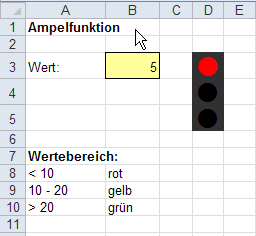
Die Ampelfarbe wird mit Hilfe der Schrift Webdings und dem Buchstaben "n" erzeugt. Wenn der Zellhintergrund schwarz formatiert wird, und die Spaltenbreiten und Zeilenhöhe entsprechend definiert wird, ist das Layout der Ampel schon fertig.
Um nun die Farben der Ampel (Zeichen n in Schriftfarbe Webdings) zu wechseln wird die bedingte Formatierung verwendet. Für die Farbe rot lautet die bedingte Formatierung wie in der folgenden Abbildung zu sehen.

Die Formeln für die weiteren bedingte Formatierung entnehmen Sie bitte der Datei "Ampelfunktion.xls", siehe Download-Link.
Hier können Sie die Beispieldatei herunterladen.